
计算机系统安装步骤是什么 如何通过u盘安装计算机系统
时间:2020-09-16 14:43:22
怎么安装计算机系统?我们知道计算机需要安装系统才能使用,否则只是一堆硬件而已。计算机系统安装方法有很多,比较常见的有硬盘安装、光盘安装和U盘安装,现在比较通用的方法是使用U盘安装,尤其是没有系统的计算机,可以通过U盘安装。由于现在的计算机大多是uefi主板,这边小编以uefi安装win10 64位免激活系统为例,教大家计算机系统安装教程。
安装须知:
1、如果是非uefi机型,直接legacy模式安装,如果是uefi机型,建议通过uefi U盘装
2、本文介绍uefi模式安装ghost win10 64位方法,其他方法参考相关安装教程
相关教程:
怎么看主板是否支持UEFI模式
legacy MBR装win10怎么装
wepe安装原版win10 1803教程
一、准备工作
1、8G或更大容量空U盘
2、制作pe启动盘:微pe工具箱怎么制作u盘启动盘(UEFI&Legacy双模式)
3、win10系统下载:大白菜ghost win10 64位iso镜像u盘下载v2019.09
二、U盘启动设置:电脑设置UEFI启动的方法
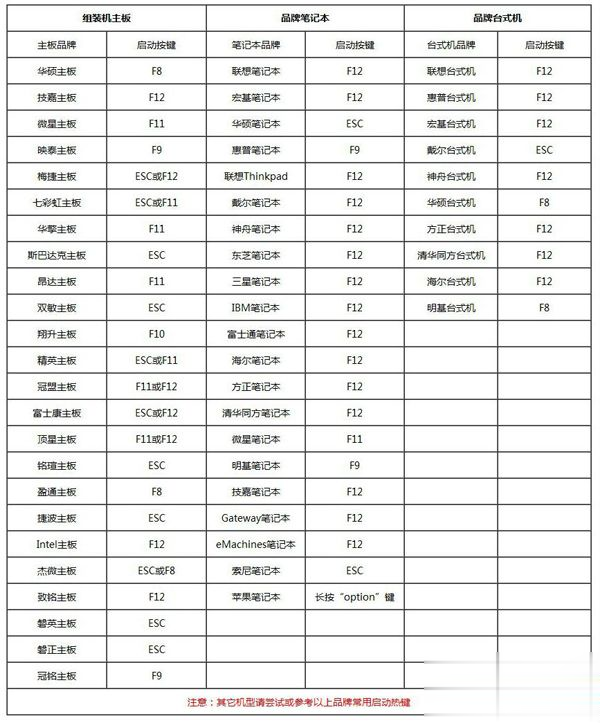
三、计算机系统U盘安装步骤如下
1、制作好wepe启动盘之后,将下载的win10系统iso镜像直接复制到U盘中;
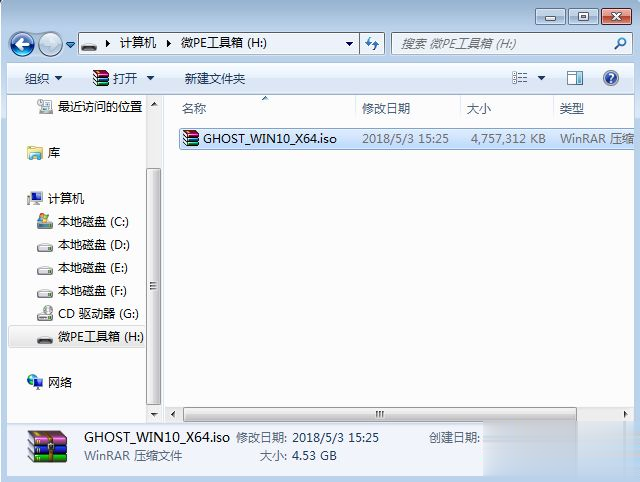
2、在计算机上插入U盘启动盘,重启后不停按F12或F11或Esc等启动快捷键,调出启动菜单对话框,选择识别到的U盘选项,一般是U盘名称或者带有USB字样的,比如SanDisk,如果要uefi模式下安装,选择带UEFI模式的项,按回车键进入;
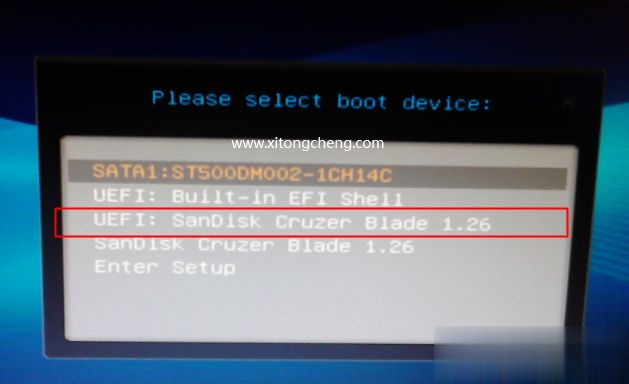
3、选择windows pe分辨率,默认选择第1个,也可以选择第2个指定分辨率,按回车;
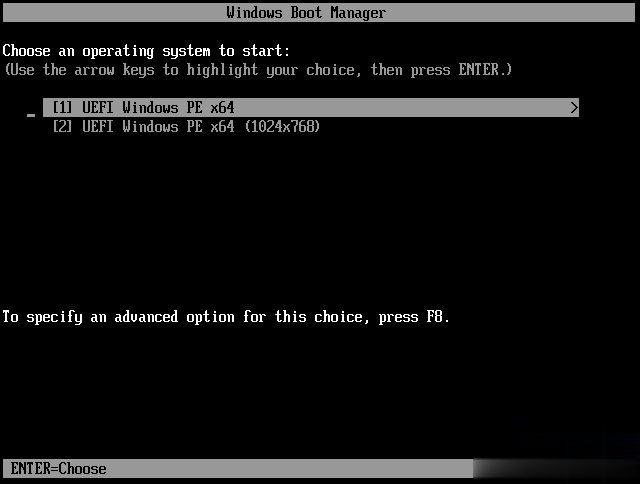
4、进入到pe之后,双击桌面上的【分区助手(无损)】,选择磁盘1,点击【快速分区】,如果你是多个硬盘,要选对;
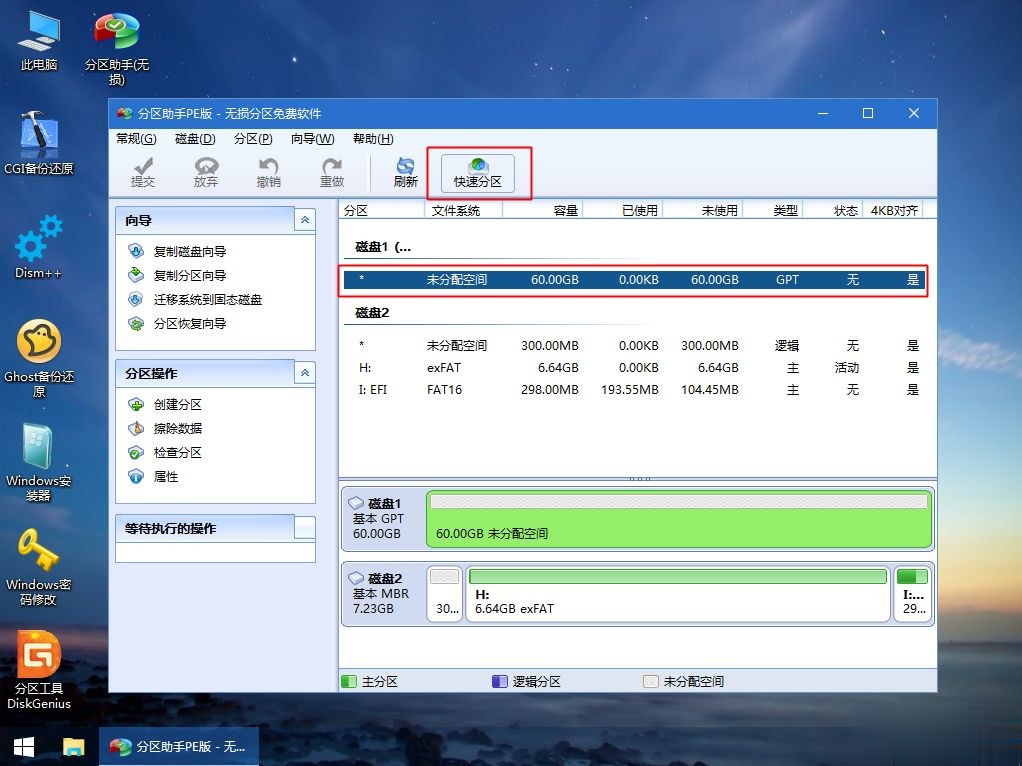
5、设置分区数目、分区大小以及分区类型,卷标为【系统】的系统盘建议60G以上,由于选择了UEFI启动,磁盘类型要选择GPT,【分区对齐到】是4k对齐,2048扇区就行,也可以4096扇区,确认无误后点击开始执行;
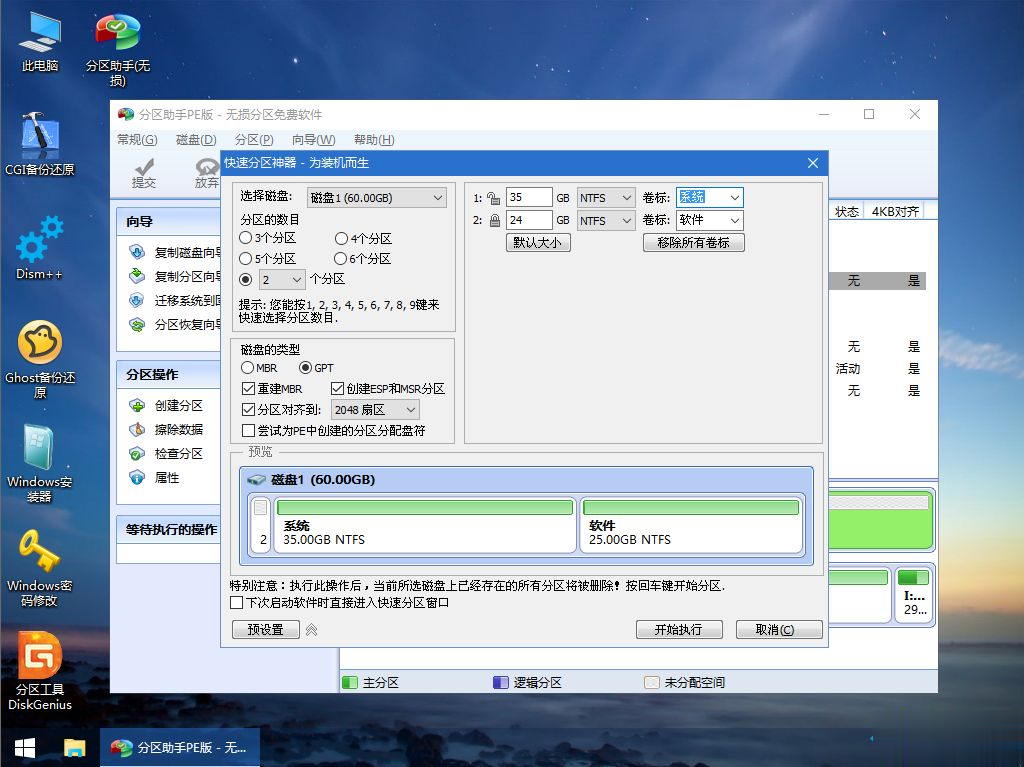
6、分区过程很快,分区完成后,如图所示,GPT分区会有两个没有盘符的ESP和MSR,这两个分区不要去动,只需要看你分出的C、D盘等,如果盘符被占用,选择已经占用C盘的那个盘,左侧选择【更改盘符】,以此类推,不改也是可以的,可以根据卷标【系统】来判断系统盘的位置;
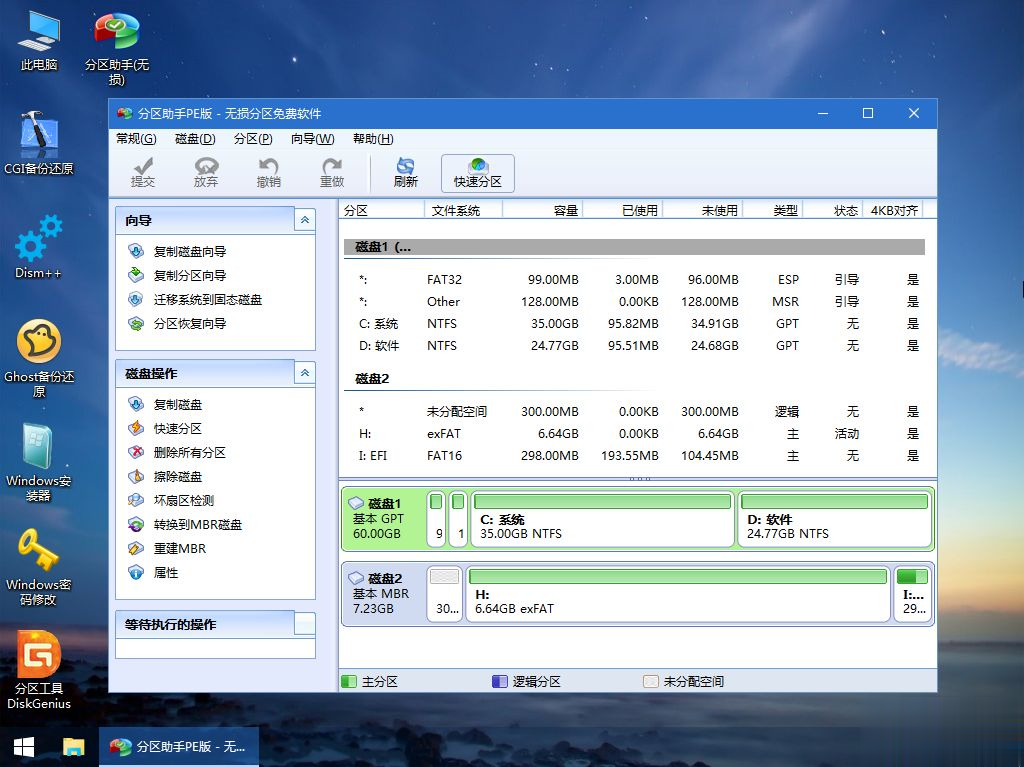
7、接着打开此电脑—微PE工具箱,右键点击win10系统iso镜像,选择【装载】,如果没有装载选项,右键—打开方式—资源管理器;
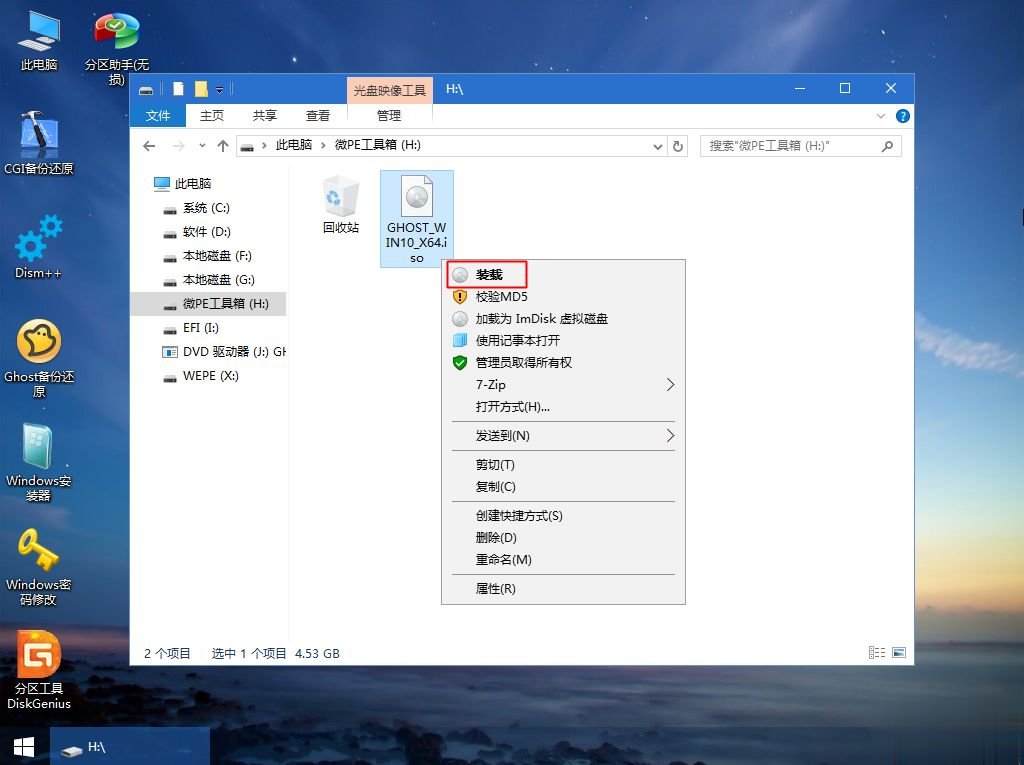
8、双击【双击安装系统.exe】,运行安装工具,选择【还原分区】,GHO WIM ISO映像路径会自动提取到win10.gho,接着选择安装位置,一般是C盘,或者根据卷标或总大小来判断,选择之后,点击确定;
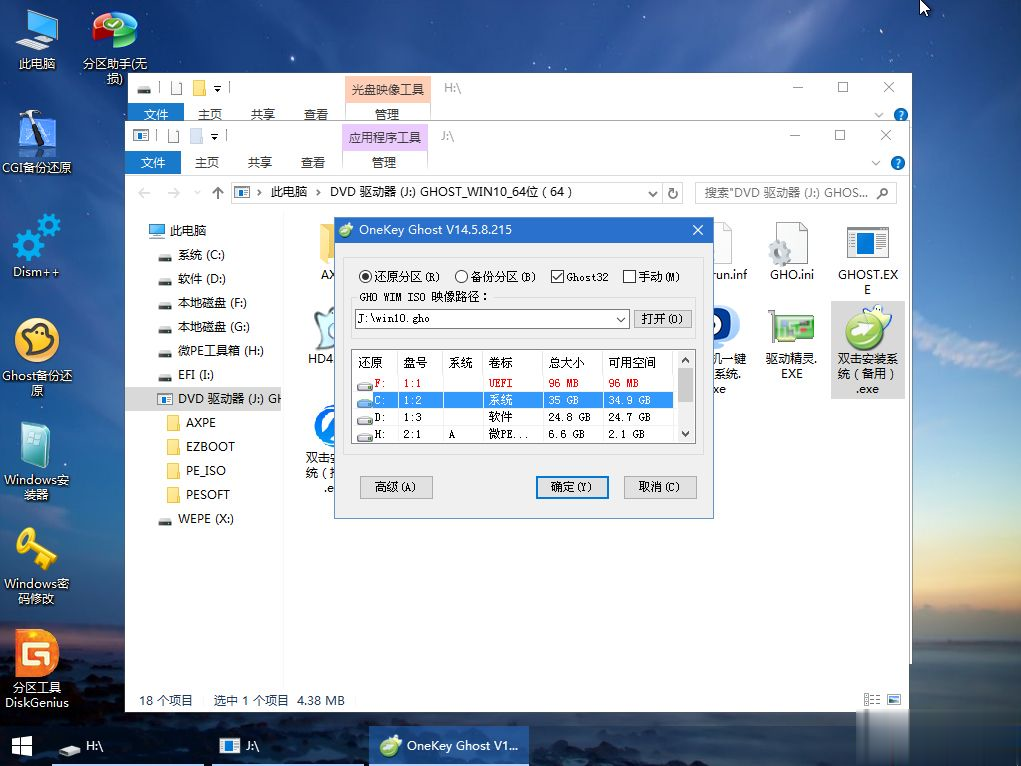
9、如果弹出这个提示,不用管,点击是,继续;
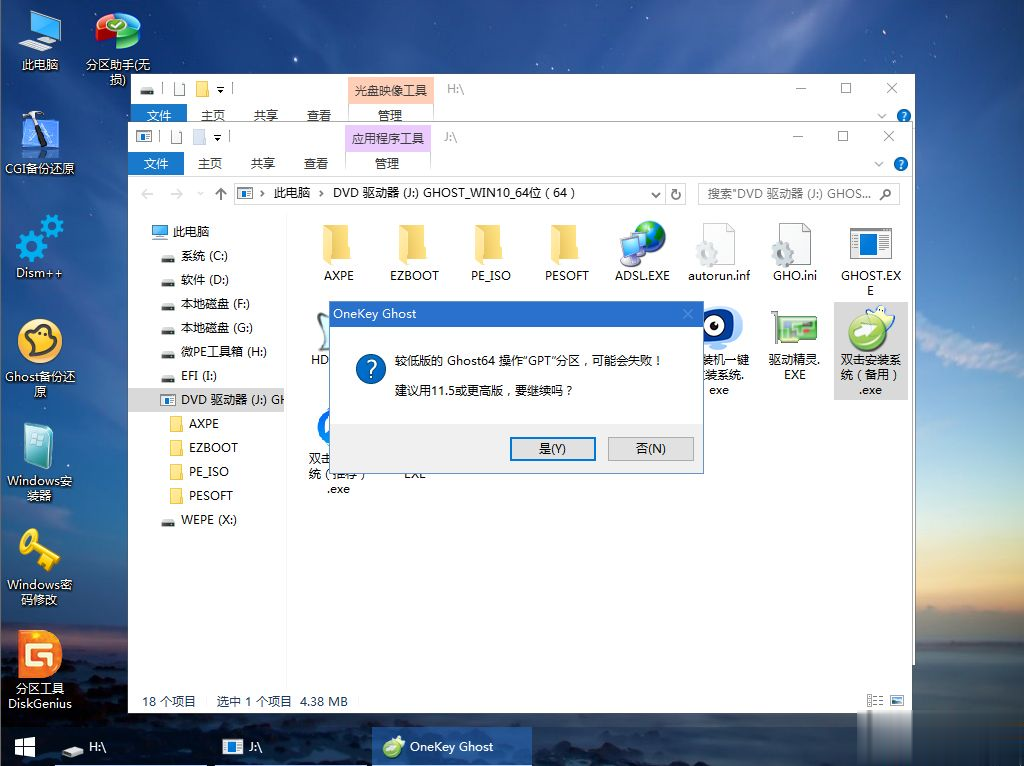
10、弹出这个对话框,选择完成后重启以及引导修复,点击是;
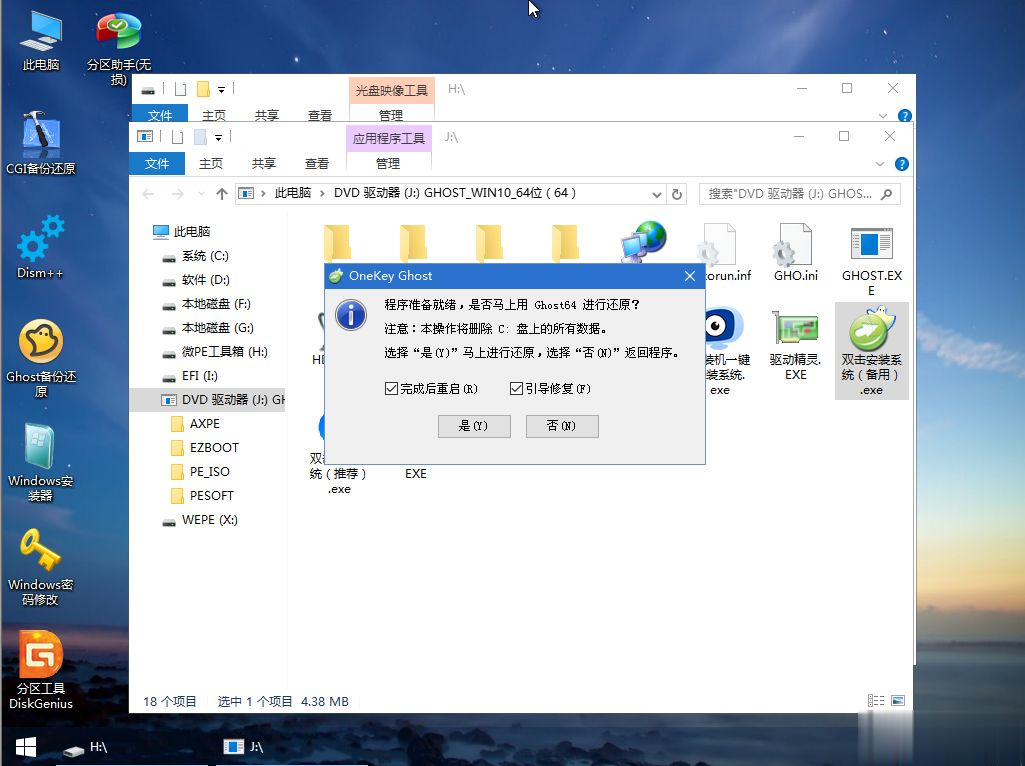
11、转到这个界面,执行win10系统安装部署到C盘的过程,需要等待一段时间;
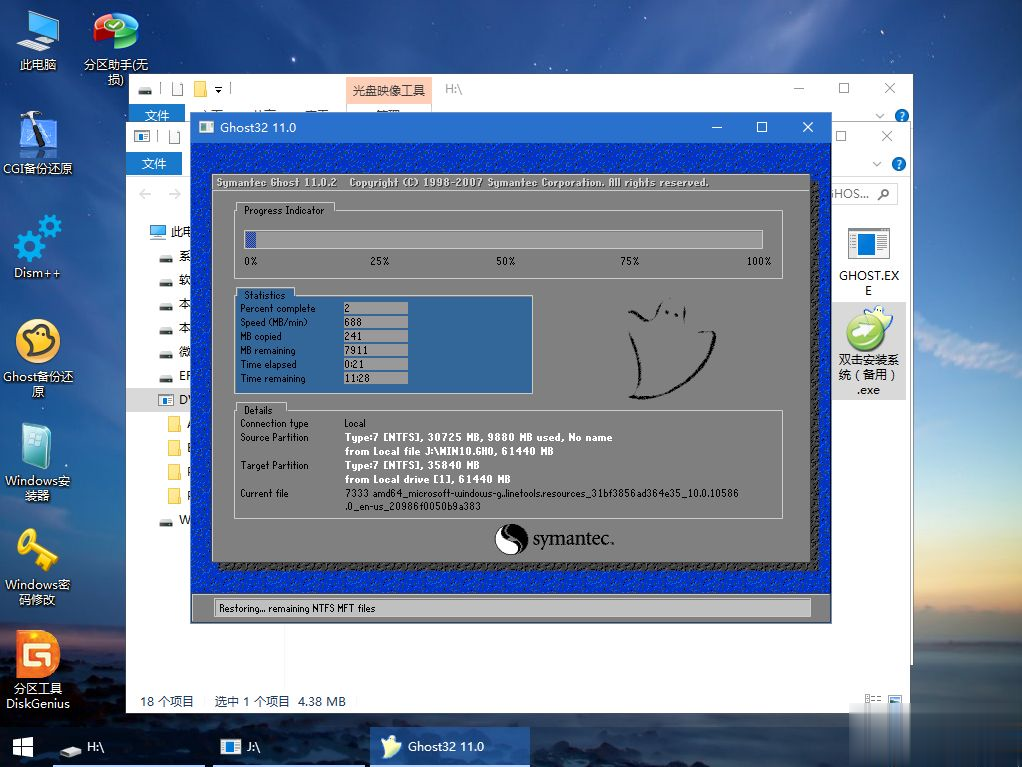
12、操作完成后,10秒后会自动重启计算机;
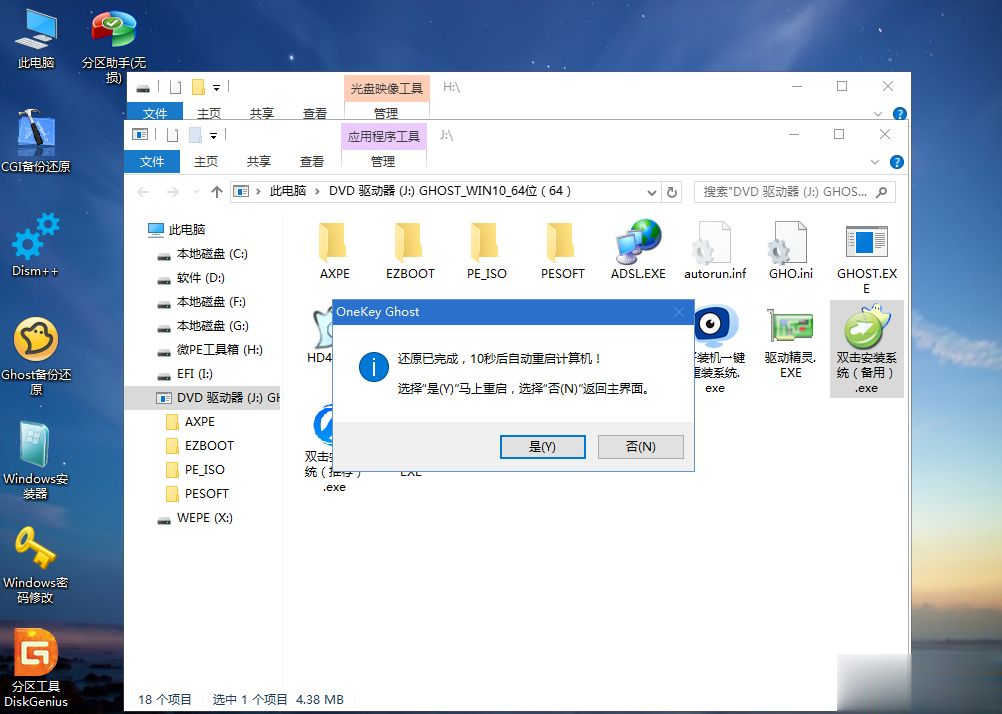
13、重启过程拔出U盘,之后进入到这个界面,执行win10系统组件安装、驱动安装以及激活操作;
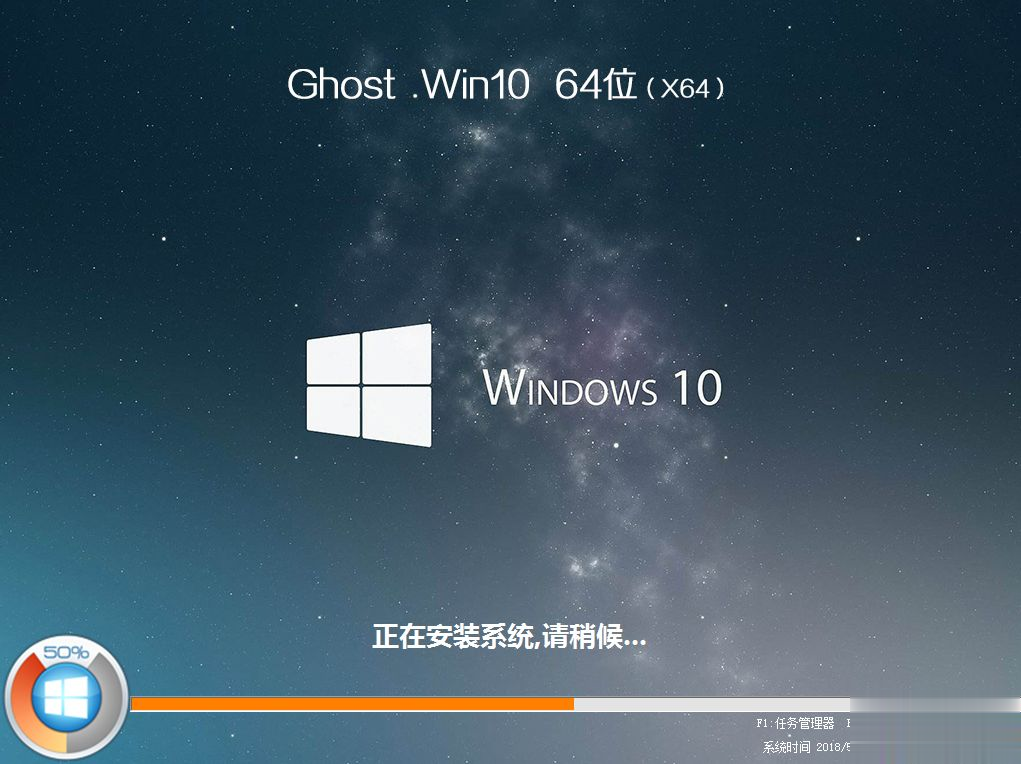
14、再次重启进入win10系统自动配置过程,也需要等待一段时间;

15、最后启动进入win10系统桌面,计算机系统安装完成。
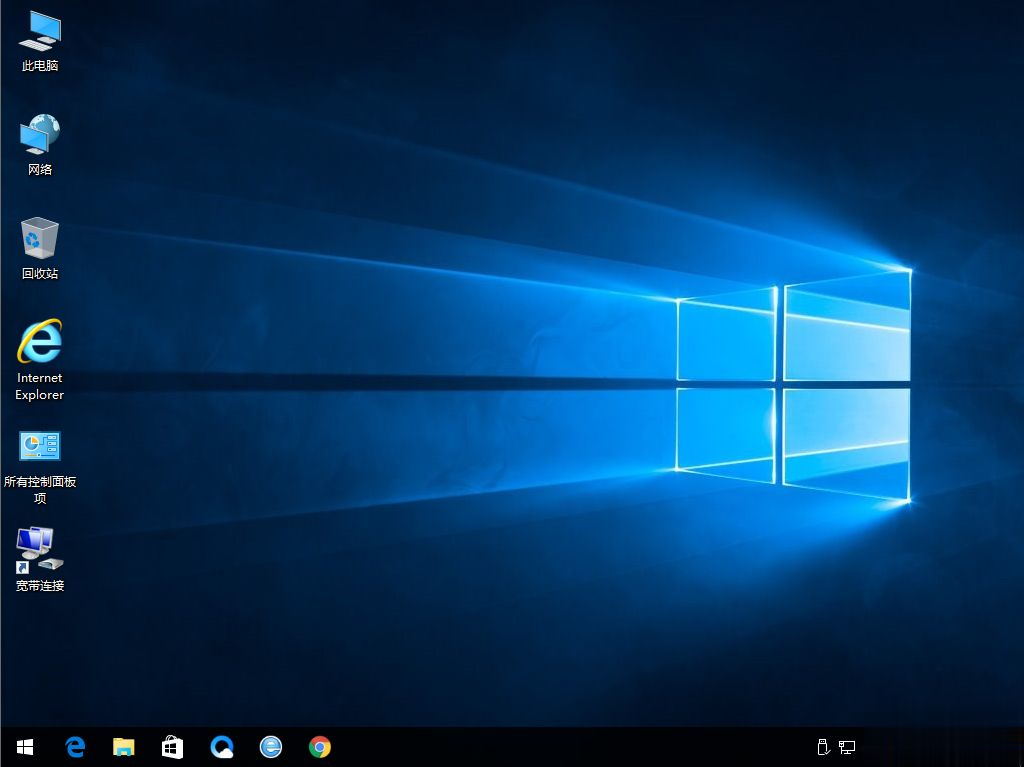
以上就是通过U盘安装计算机系统的方法,还不懂怎么安装计算机系统的朋友,可以学习下这个教程。
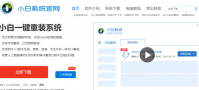
在组装电脑后,需要给电脑安装上系统才能使用,不然电脑就只是一堆硬件。不过安装系统的时候却常常难坏了很多电脑小白,很多网友想了解如何安装电脑系统,下面小编就以win10为例,
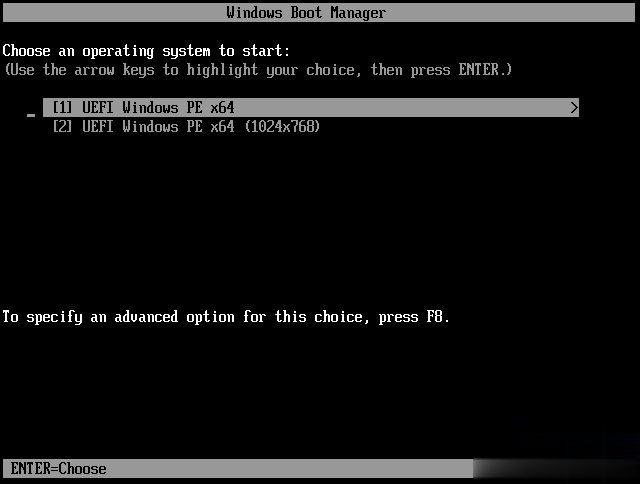
怎么安装计算机系统?我们知道计算机需要安装系统才能使用,否则只是一堆硬件而已。计算机系统安装方法有很多,比较常见的有硬盘安装、光盘安装和U盘安装,现在比较通用的方法是使用U盘安装,尤其是没有系统的计算机,可以通过U盘安装。由于现在的计算机大多是uefi主板

腾讯视频界面非常简洁友好,是网小编一直推荐的软件,今天给大家重点分享“腾讯视频怎么恢复默认画面设置”。腾讯视频是一款专注视频播放的客户端软件,借助腾讯视频播放器,您可以在线享受奇艺网站内全部高清正版视频,版权问题日趋被重视,腾讯视频上的正版视频更加丰富。腾讯视频具有很强的防火墙穿透能力,腾讯视频为用户在任何网络环境下收看流畅的视频节目提供了有力保障,而且所有流媒体数据均存放在内存中,避免了频繁直接访问硬盘数据而导致的硬盘损坏。大家都知道腾讯视频作为中国最大的视频分享网站,它有非常全面的视频资源。而我们只要
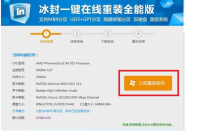
冰封一键重装系统是一款实用的一键重装系统软件,支持在线重装系统,非常好用,但是还有很多用户不清楚系统重装怎么操作,针对这一问题,下面带来了冰封一键重装系统教程。 工具

王者荣耀李白凤求凰台词有凤兮凤兮归故乡,遨游四海求其凰。三尺长剑,斩不尽相思情缠。何以缘起,何以缘灭,当以剑歌问之等。王昭君凤凰于飞台词有身作彩凤双飞翼,心有灵犀一点通。倾覆了故国,惊醒镜花水月等。
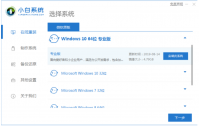
随着电脑行业的飞快发展,电脑市场上也涌现出了不少优秀的系统装机软件,面对着这些软件参差不齐的质量,很多用户就在这些选择面前犯了难,究竟电脑最好用的电脑重装系统软件哪个呢?

游戏介绍 企鹅消消乐是一款非常经典的三消休闲娱乐手机游戏,小清新精致画面打造,简单灵活的游戏玩法,在企鹅消消乐手游中,玩家需要轻松点击,消灭相同元素的企鹅,完成消除任

工银安盛智能双录APP是针对工银安盛人寿保险业务员们打造的移动端远程智慧双录系统,工银安盛智能双录APP支持信息采集、任务管理等功能。 基本简介 自助办理无需坐席,工银安盛智能

辐射4灰色花园督军阁楼MOD,适合只想独自放松并且不想一直听定居者抱怨的人。 使用方法 下载NMM; 下载此Mod; 将压缩包放到NMM中; 进游戏就可以看到效果了

云浮通plus是一款很专业的网络浏览软件,里面能够给你带来生活必备的一些列应用功能,可以获得最新的每日资讯以及各种精彩的视频直播节目,可以听自己喜欢的广播应有尽有快来一起试试吧。

TokPlayer播放器,TokPlayer播放器来自韩国的一个新播放器。内置解码器支持Dxva。由于使用了ffmpegmt作为解码库的缘故其可支持各种媒体的多线程解码和序列模式。功能异常强大,您可以免费下载。










